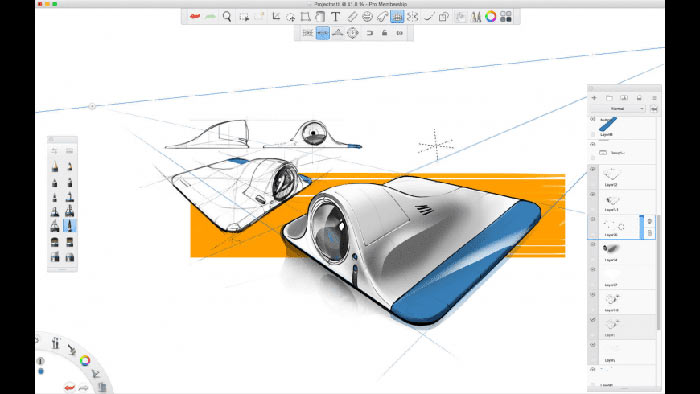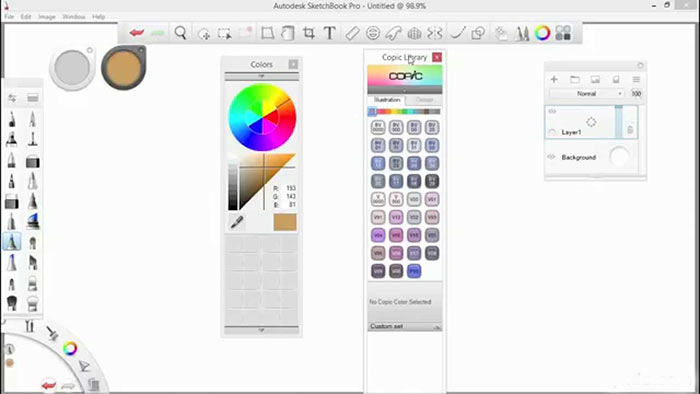- Как рисовать на Андроид-устройствах: лучшие программы
- Рисовать на Андроид с помощью SketchBook for Galaxy
- Adobe Photoshop Sketch
- Как рисовать на Андроид смартфонах и планшетах с помощью MadiBang Paint
- Autodesk SketchBook
- ArtFlow: Paint Draw Sketchbook
- Подведение итогов
- Яркие скетчи в Autodesk SketchBook: что умеет программа, как работать в редакторе
- Что такое Autodesk SketchBook
- Обзор приложения
- Что особенного в Autodesk SketchBook
- Технические характеристики
- Как работать в Autodesk SketchBook
- Как установить
- Обзор интерфейса
- Как рисовать в Autodesk SketchBook
- Хитрости и приемы
Как рисовать на Андроид-устройствах: лучшие программы
Читайте в обзоре, как рисовать на Андроид. Все лучшие программы для создания рисунков. А еще полезные советы и инструкции.
Творческим людям хочется использовать планшетный компьютер или даже смартфон для рисования. А почему нет? Современные устройства обладают большим экраном, для рисования на котором можно использовать стилус — подобный аксессуар обычно стоит очень недорого. Маленькие детишки вообще могут рисовать пальцем, показывая затем получившиеся каляки-маляки своим папам и мамам. Остается только определиться с приложением, в котором рисовать удобнее всего. Ведь далеко не каждый Android-девайс располагает предустановленными программами, предназначенными для рисования.
Рисовать на Андроид с помощью SketchBook for Galaxy
Если в вашем распоряжении имеется планшет или смартфон Samsung, поддерживающий работу со стилусом, то в списке приложений обязательно обнаружится SketchBook for Galaxy. Большинству пользователей его возможностей будет вполне достаточно. После запуска программы вы получите аналог чистого листа бумаги. Весь интерфейс представлен скромной строкой с иконками в верхней части.
- В правом верхнем углу находятся инструменты, позволяющие сменить вид начертания и цвет. То есть, таким образом можно выбрать ту или иную кисть. Их разнообразие способно поразить даже бывалых знатоков Adobe Photoshop — на выбор предоставляются более 160 кистей. В состав такого набора входят фломастеры, карандаши разной заточки и плотности, ручки и множество всевозможных стикеров, изображающих растения, узоры и пятна. Конечно же, радиус и непрозрачность каждой кисти можно отрегулировать.
- Вторая иконка в правом верхнем углу позволяет настроить цвет кисти. Сделать это можно как посредством привычного цветового круга, так и выбрав конкретные значения по системе RGB. Также здесь присутствует набор из готовых цветовых палитр. Не забыт разработчиками и инструмент «Пипетка», с помощью которого цвет заимствуется из открытого изображения.
- Третья иконка служит для работы со слоями. Да, это весьма неожиданно, но простейший на первый взгляд SketchBook for Galaxy позволяет создавать изображение из разных слоёв! Каждый слой можно копировать, блокировать, скрывать, очищать, а также менять его непрозрачность. Также на отдельный слой можно импортировать изображение с камеры.
Что ещё позволяет данное приложение? Возвращаться примерно на 15 шагов назад. Для этой цели применяется красная стрелка, направленная влево. Нажатие на зеленую стрелку, позволяет отказаться от возвращения на шаг назад. Если же нажать на иконку в виде троеточия, то можно получить доступ к дополнительным инструментам. В частности, здесь можно найти «Заливку», «Рисование фигур», «Текст» и разные виды направляющих. Здесь же меняется стиль чертежа — перейти от свободного рисования к начертанию прямых линий.
SketchBook for Galaxy способен распознавать, чем именно вы рисуете. Для этого нужно активировать «Режим пера» (находится в меню, всплывающем после нажатия на иконку в виде шестерёнки). В этом режиме холст не будет реагировать на прикосновения пальцем — оставлять следы станет только стилус.
Словом, приложение получилось весьма функциональным. Оно предоставляет начинающему художнику полную свободу. Однако не у всех имеется планшет или смартфон Samsung со стилусом, а на других девайсах программа, скорее всего, не запустится. Именно поэтому стоит вкратце рассказать и о других приложениях для рисования.
Adobe Photoshop Sketch
Несколько лет назад компания Adobe решила выпустить мобильные версии своих продуктов. Некоторые из них достаточно быстро перестали поддерживаться — их найти в Google Play отныне невозможно. К счастью, удачным проектом признан Photoshop Sketch. Эта программа доступна для бесплатного скачивания. Она тоже поддерживает создание многослойных иллюстраций. При этом здесь можно сохранить изображение в формате PDF, что позволяет продолжать работу с ним в компьютерной версии Adobe Photoshop или Adobe Illustrator.
В приложении содержится огромное количество кистей. В результате художник может рисовать маркерами, красками (разными их видами), карандашами, ручками и не только. Все кисти традиционно поддаются настройке — пользователь может выбрать диаметр и непрозрачность. Но больше всего художникам понравится тот факт, что создатели внедрили возможность загрузки дополнительных кистей. Для их создания рекомендуется использовать программу Capture CC.
Конечно же, присутствуют здесь и другие инструменты — они позволяют рисовать фигуры, линии и совершать прочие действия. С выбором цвета тоже не возникает никаких проблем. Нельзя не отметить и возможность синхронизации с Adobe Stock — банком лицензионных изображений. Само собой, для работы с фотобанком требуется платная подписка.
К сожалению, есть у Adobe Photoshop Sketch и серьезный недостаток. Для использования программы нужен аккаунт, а с его созданием, судя по отзывам, у некоторых людей возникают проблемы. А ещё нельзя не отметить, что при сохранении иллюстрации по каким-то причинам цвета мазков становятся чуть более блеклыми.
Как рисовать на Андроид смартфонах и планшетах с помощью MadiBang Paint
Приложение, названное в русскоязычной версии Google Play «Карманным артом». Действительно, оно превращает находящийся в кармане смартфон в инструмент художника. Разработчики в данном случае взяли за основу компьютерную версию Adobe Photoshop, превратив её в мобильный продукт. Они избавились от тех инструментов, которые используются крайне редко, оставив лишь самые основные. По большей части программа предназначена для рисования манги, для этого здесь есть всё необходимое. В частности, изделие позволяет без труда вставить в иллюстрацию так называемый «пузырь», содержащий реплику. С вводом текста тоже не возникает никаких проблем — на выбор предоставляется множество шрифтов. Присутствует в программе и большое число разнообразных рамок. Доступен и выбор цвета — самые популярные из них активируются буквально в пару тапов. Словом, получается базовый функционал художника комиксов, находящийся в любимом смартфоне! Но, конечно, приложение MediBang им не ограничено.
Привычные инструменты вроде линеек и кистей здесь тоже присутствуют. По ощущениям, количество кистей не бьёт рекорды, тем не менее самые популярные варианты не забыты — доступны разные карандаши, маркеры, краски и многое другое. Приятно порадовать должны и готовые фоны — опять же, это ускоряет процесс рисования комиксов. Интересно, что разработчики приложения внедрили принудительное уменьшение или усиление линий, что позволяет рисовать пальцем. Но, конечно, шедевр можно создать только при использовании какого-нибудь стилуса. Как и во многих других программах такого рода, отдельные элементы здесь можно рисовать на разных слоях.
Также нельзя не отметить социальную составляющую приложения. Буквально одним нажатием можно поделиться своей работой в сообществе MediBang, получив затем заслуженные отзывы. К слову, сохраненный файл можно открывать и редактировать в других версиях MediBang Paint — эта программа также существует на iOS, Windows и даже Mac OS X. Словом, приложение получилось отличным, не зря его рекомендуют многие владельцы смартфонов. Огорчает только присутствие здесь рекламы. Но зато программа является бесплатной!
Autodesk SketchBook
На рынок мобильных приложений решила выйти и студия Autodesk. Её SketchBook лучше всего показывает себя на планшете, где размеры экрана позволяют всегда держать на виду несколько панелей с инструментами, что значительно ускоряет процесс рисования. А инструментов здесь очень много! Они помогают в создании как простейших эскизов, так и полноценных иллюстраций. Впрочем, огромное число инструментов можно назвать и мнимым. Если конкуренты предлагают универсальную кисть, форма, размер и непрозрачность которой меняются пользователем в широких пределах, то здесь разные типы кистей выделены в виде отдельных инструментов. Впрочем, менять параметры кисти дольше, чем нажать на, например, «тонкий маркер» в соответствующей панели. То есть, заметно, что ребята из Autodesk старались именно ускорить процесс рисования, пусть и за счет чересчур перегруженного интерфейса. А ещё они понимали, что их творение нельзя назвать идеальным, поэтому программа распространяется бесплатно. При этом пользователю доступен весь функционал. Реклама здесь, как ни странно, полностью отсутствует — это тоже безумно радует.
На смартфонах использовать Autodesk SketchBook тоже вполне можно. Но здесь панели с инструментами придется вызывать время от времени, ведь они будут загораживать полезное пространство. Сперва вы будете искать нужные инструменты достаточно долго, но спустя определенный промежуток времени всё-таки освоитесь. Приводить перечень доступных инструментов нет никакого смысла — он слишком велик. Скажем лишь, что сюда добавлено абсолютно всё, что может понадобиться художнику. Библиотека доступных кистей является огромной, а их настройки тоже не вызывают никаких вопросов. Конечно же, не забыта поддержка слоёв, без которой нарисовать шикарный арт практически невозможно (хотя умелые художники с этим утверждением поспорят). К слову, в работу можно добавить уже имеющуюся картинку или даже изображение с камеры.
Пожалуй, опытным художникам Autodesk SketchBook непременно понравится. Остальным же интерфейс может показаться чересчур мудрёным. Интересно, что к программе можно подключить Dropbox, что позволяет сохранять работы в «облако» одним нажатием.
ArtFlow: Paint Draw Sketchbook
Поддержкой пера S Pen обладают не только приложения, разработанные силами Samsung. Этот стилус определяет и программа под названием ArtFlow. Это значит, что на южнокорейских девайсах, в комплекте с которыми поставляется соответствующее перо, приложение будет грамотно определять силу нажатия. То есть, выбирать толщину линии перед прикосновением стилуса не нужно — она регулируется силой прижимания пера к экрану. Словом, ощущения получаются такими, будто вы рисуете настоящим карандашом.
Конечно, использовать ArtFlow можно и без умного южнокорейского стилуса. Пользователя должен приятно порадовать функционал программы, да и интерфейс здесь нельзя назвать перегруженным. Как и полагается, приложение поддерживает работу со слоями, благодаря которым разные элементы иллюстрации можно отредактировать в любой момент. Пользователю доступны примерно 80 кистей, среди которых не только разные виды карандашей и маркеров, но и всяческие кляксы и штампы. Присутствует здесь и инструмент «Заливка», упрощающий раскрашивание того или иного элемента. Не забыт и «Ластик», способный пригодиться в любое время. Что немаловажно, все эти инструменты находятся в верхней панели, на выбор каждого из них тратятся буквально два нажатия.
В отличие от других программ такого рода, ArtFlow позволяет быстро отзеркалить изображение, повернуть его, а также изменить яркость и контрастность. То есть, приложение совмещает в себе функции «рисовалки» и редактора картинок. Получается, что вместо двух программ на смартфоне можно содержать только одну, сэкономив тем самым память.
Может показаться, что ArtFlow заслуживает звания лидера нашего рейтинга. Увы, но это не так. Во-первых, количество инструментов здесь велико, но конкуренты предлагают ещё больший их арсенал. Во-вторых, в этой программе присутствует реклама, которая время от времени может напрягать. В-третьих, некоторые возможности приложения открываются только за деньги. Понятно, что разработчики пытаются заработать. Они не Adobe или Autodesk — студии, способные выпускать абсолютно бесплатные мобильные приложения, зарабатывая на компьютерных версиях программ. Наконец, у некоторых пользователей возникают проблемы с сохранением. То есть, ArtFlow идеально работает не на всех смартфонах и планшетах, функционирующих под управлением Android.
Подведение итогов
На самом деле приложений, предназначенных для рисования, существует гораздо больше. Однако рассказывать о них всех в подробностях не имеет смысла. Мы упомянули о тех программах, которые обладают наиболее широким функционалом — этого вполне достаточно. Конкуренты же во многом повторяют рассмотренные выше приложения, предлагая примерно те же возможности, но в меньшем масштабе.
А вы когда-нибудь рисовали на смартфоне или планшете? И если да, то каким приложением пользовались? Расскажите об этом в комментариях.
Источник
Яркие скетчи в Autodesk SketchBook: что умеет программа, как работать в редакторе
При работе с художественными эскизами не всем удобно использовать традиционный белый лист и карандаш, особенно, когда под рукой всегда есть ноутбук или планшет. В таком случае на помощь приходят специализированные графические редакторы, чья функциональность как раз и сосредоточена на том, чтобы предоставить все необходимое для составления набросков. Одним из самых популярных подобных решений можно считать Autodesk SketchBook, о котором мы и хотим рассказать в рамках сегодняшней статьи.
Что такое Autodesk SketchBook
Autodesk SketchBook — немного необычный графический редактор, отличающихся от конкурентов. Особенности начинаются еще с политики самой компании и того, как они распространяют эту программу. Следующая особенность кроется в самом названии. Sketch Book дословно — «Книга для зарисовок», которой и является данный софт.
Подходит это решение абсолютно всем, кто связан с рисованием, как профессионалам, так и новичкам. Опытные юзеры могут использовать его в перерывах, а любители и определенный пласт пользователей реализовывать абсолютно все задумки.
Что касается самого распространения Autodesk SketchBook, то здесь разработчики решили сделать так, чтобы у творческих людей не было ограничений, связанных с использованием лицензионного программного обеспечения. Поэтому уже достаточно длительное время это решение распространяется бесплатно на официальном сайте несмотря на то, что многие другие программы от этого же разработчика платные.
Еще на официальном сайте можно прочесть блог от сотрудников компании, которые показывают, как взаимодействуют с данным графическим редактором каждый день и какие задачи он позволяет решить, что будет полезно при ознакомлении с самим продуктом.
Обзор приложения
Об этом решении есть много различной информации, которую бы хотелось предоставить всем интересующимся. Поэтому рекомендуем ознакомиться со следующими разделами статьи, чтобы узнать об особенностях Autodesk SketchBook, отличиях от другого софта, преимуществах и недостатках.
Что особенного в Autodesk SketchBook
Главной особенностью программы можно считать то, что она сосредоточена только на работе с растровой графикой, соответственно, никаких инструментов для векторного типа рисования здесь не предусмотрено.
Как раз такой подход и отличает этот софт от большинства популярных графических редакторов. В них создатели стараются уместить все и сразу, чтобы удовлетворить потребности как можно большего числа обычных юзеров, а в решении от Автодеск функциональность направлена на художников, работающих с растровой графикой.
Из преимуществ можно выделить полностью бесплатное распространение, совместимость с мобильными устройствами и компьютерами, возможность работать на всех устройствах одновременно, используя одну учетную запись, а также огромное количество открытых материалов, которые помогут обычным юзерам разобраться в управлении с софтом.
Что касается недостатков, то здесь выделяется только отсутствие русского языка, из-за чего начинающим может быть проблематично разобраться с интерфейсом. Однако элементов там не много и каждый из них имеет стандартное английское название, поэтому в большинстве случаев никаких трудностей возникать не должно.
Подробнее можно посмотреть в обзоре основных функций Автодеск Скетчбук:
Технические характеристики
Вкратце пройдемся и по техническим характеристикам, хотя в них и нет ничего особенного. Эта информация может быть полезна тем пользователям, кто не уверен, что Autodesk SketchBook пойдет на их компьютере или вообще подойдет для работы. Отметить стоит несколько основных моментов.
- Язык интерфейса — английский.
- Наличие онлайн-версии — нет.
- Необходимость создавать учетную запись — да.
- Полностью бесплатная лицензия — да.
- Работа на нескольких устройствах с одной и той же учетной записи — да.
- Корпоративная лицензия — распространяется по подписке сроком на год.
К системным требованиям нет никаких особых примечаний, поэтому вы можете скачать Autodesk SketchBook на любой современный компьютер или мобильное устройство, а также подключить графический планшет для удобства работы.
Как работать в Autodesk SketchBook
Работать в Скетчбук достаточно легко, программа предусматривает интуитивный интерфейс, в котором легко разобраться, особенно тем, кто уже имел дело с аналоговыми редакторами.
Как установить
Если речь идет об установке программы на ПК под управлением операционной системы Windows, необходимо перейти к официальному сайту и скачать оттуда последнюю актуальную версию программы. Полученный EXE-файл запускается, а далее остается только следовать отобразившимся на экране инструкциям, чтобы завершить инсталляцию.
Обладатели смартфонов или планшетов на базе Android переходят в официальный магазин Google Play Market. Приложение Autodesk SketchBook тоже распространяется бесплатно, а вот версия Pro уже будет стоить 4.99$.
Обзор интерфейса
Интерфейс программы Autodesk SketchBook крайне прост и разделен всего на несколько панелей, где находятся основные инструменты взаимодействия. Рассмотрим каждый из них более детально, чтобы у начинающих юзеров не осталось вопросов по этому поводу.
- Панель сверху предназначена для того, чтобы переходить к глобальным настройкам софта, создавать новые проекты или управлять отображением других панелей. Это выпадающие меню, путем нажатий по пунктам которых вы можете перейти к изменению параметров.
- Чуть ниже находится еще одна горизонтальная панель, где расположены побочные инструменты. Это добавление текста, настройка выделения, изменение цветов и другие опции, которые иногда применяются при работе с проектом.
- Основная панель — вертикальная и находится слева. На ней находится перечень всех доступных кистей. Выбирайте их во время рисования, чтобы создавать отдельные детали и придать проекту необходимый вид.
- Последняя свободно перемещаемая панель отвечает за работу со слоями, поскольку даже при взаимодействии с набросками они крайне полезны. Там вы можете создавать их, дублировать, переименовывать, скрывать или удалять.
На видео ниже разбор, как правильно настроить рабочую панель под себя:
Как рисовать в Autodesk SketchBook
Остается разобраться только с последним вопросом — как рисовать в Autodesk SketchBook. Этот процесс индивидуальный и зависит от конкретного пользователя, однако есть несколько общих положений, которые и следует рассмотреть.
- Через меню «File» создайте новый проект и задайте параметры холста так, чтобы они соответствовали пропорциям будущего рисунка.
- Перейдите к панели со слоями и создайте первый слой, на котором и начните рисовать. Сразу же измените его название на интуитивно понятное, чтобы в будущем попросту не запутаться.
- При помощи вертикальной панели выбирайте кисти, которыми и наносите первые штрихи на рабочем пространстве.
- Изменяйте цвет и используйте дополнительные инструменты, чтобы довести проект до ума.
Как только вы убедитесь в том, что проект готов, или захотите на время прекратить рисование, сохраните результат через то же меню «File» в удобном месте на компьютере. По необходимости это может быть даже формат PSD, поскольку Autodesk SketchBook полностью совместима с Photoshop.
Видео-урок по рисованию в Скетчбук:
Хитрости и приемы
В завершение отметим несколько приемов работы с Autodesk SketchBook, которые могут пригодиться начинающим юзерам.
- Задумайтесь о приобретении графического планшета, если собираетесь рисовать часто и использовать софт в профессиональных целях. Использовать стилус вместо мышки будет значительно удобнее, а работа пойдет быстрее и легче.
- Не забывайте про слои и делите на них все отдельные элементы, создаваемые во время рисования. Это поможет в любой момент редактировать один из них или вовсе стереть, не повлияв на другие слои.
- Быстро переключайтесь между устройствами, создав на компьютере и планшете одну учетную запись Autodesk, а затем подключив ее, выполнив стандартную процедуру авторизации.
Источник